안녕하세요, 유용한 정보를 알려드리는 돌고래입니다. 오늘은 유튜브 미리보기 끄기 방법에 대해서 알아보도록 하겠습니다. 유튜브 홈 화면이나 구독 화면에서는 현재 보이는 동영상이 미리보기 형식으로 재생되도록 설정되어 있습니다.
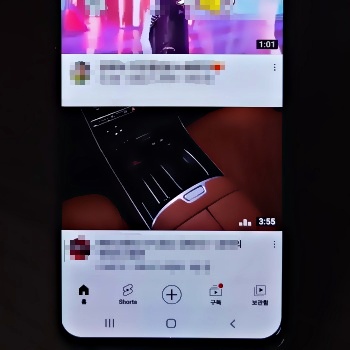
그래서 이 기능을 이용해 영상이 어떤 내용으로 전개되는지 대략적으로 알 수 있다는 장점이 있는데요. 하지만 무조건 미리보기로 재생되다 보니 데이터 사용량도 많아지고, 썸네일을 자세하게 못 보는 등 여러 단점이 존재합니다.
또한 유튜브 미리보기는 소리가 나지 않도록 설정되어 있다 보니 개인적으로 저는 보는 일이 거의 없더라고요. 그래서 설정을 통해 따로 해당 기능을 꺼둔 상태로 사용하고 있습니다.
목차
- 유튜브 미리보기 끄기 기능 설정 방법
- PC 유튜브 썸네일 재생되는 미리보기 끄기
- 마무리 및 요약
유튜브 미리보기 끄기 기능 설정 방법
첫 번째로 모바일 유튜브 앱에서 미리보기 기능을 끄는 방법에 대해서 설명드리겠습니다.
1. 유튜브 앱 들어가기
2. 내 구글 프로필 사진 터치
우선 핸드폰에 설치된 유튜브 앱에 들어가 주신 후 화면 오른쪽 위에 있는 내 구글 프로필 사진을 터치해 줍니다.
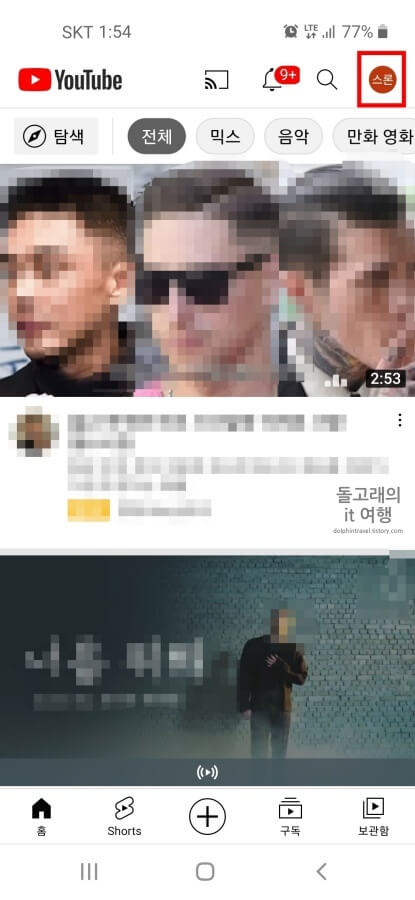
3. 설정 목록 누르기
그러면 아래처럼 앱 서랍 화면으로 이동하게 되는데요. 여기서 맨 밑에서 두 번째에 위치한 '설정' 목록을 눌러 줍니다.
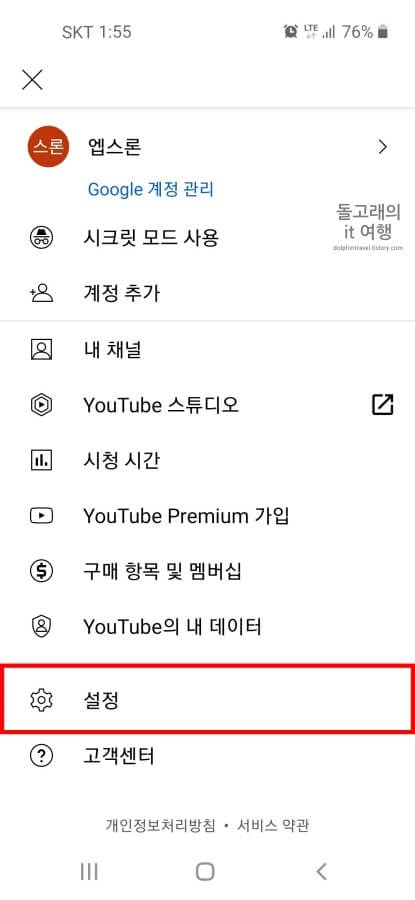
4. 일반 메뉴 들어가기
다음으로 가장 위쪽에 있는 '일반' 메뉴로 들어가 주시기 바랍니다.
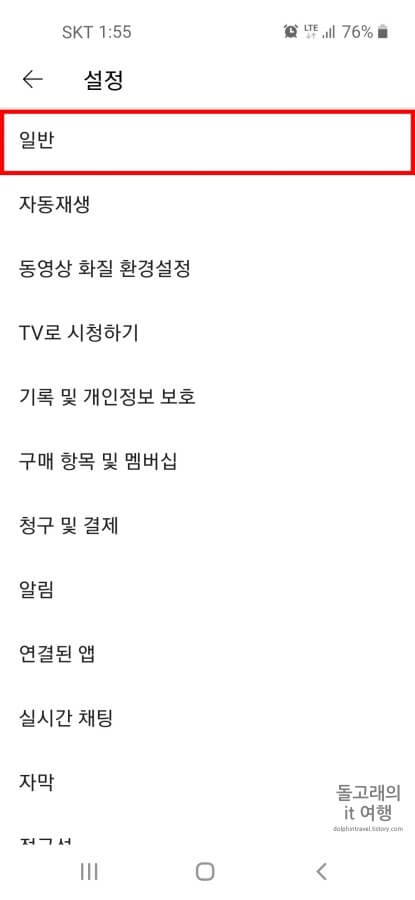
5. 피드에서 재생 시 음소거 목록 터치
일반 메뉴까지 잘 들어오신 분들은 '피드에서 재생 시 음소거' 목록을 찾아 터치합니다. 이곳에서 유튜브 썸네일 미리보기 재생 기능을 해제하실 수 있습니다.
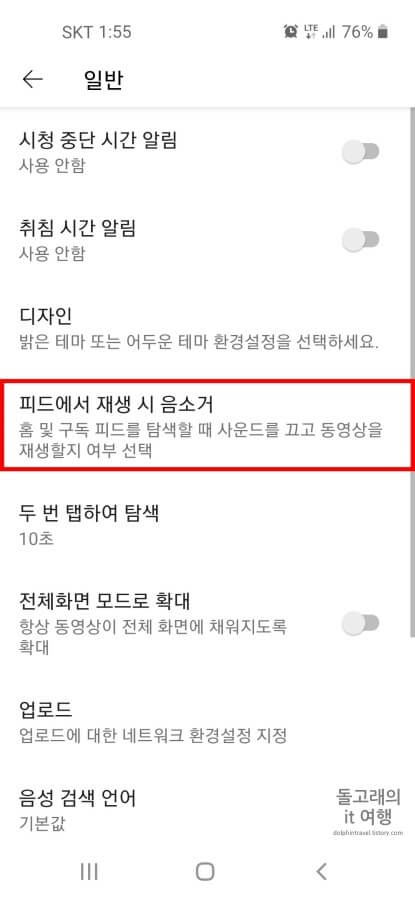
6. Wi-Fi 전용 또는 사용 안함 항목 체크
마지막으로 열리는 팝업 창에서 'Wi-Fi 전용' 또는 '사용 안함' 항목에 체크해 주시면 모든 과정이 완료됩니다. 혹시 미리보기를 끄는 이유가 데이터 때문이라면 Wi-Fi 전용 항목을 선택하시고, 그 외의 다른 이유라면 사용 안함 항목을 눌러 주시면 될 거 같습니다.
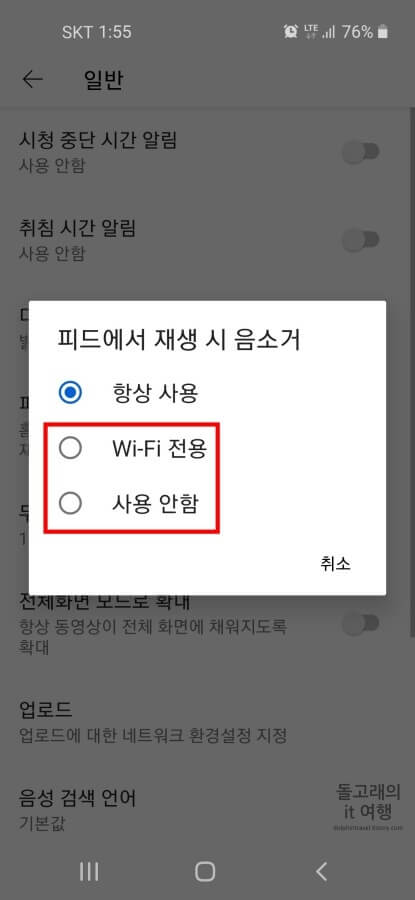
7. 유튜브 홈 화면에서 확인하기
이제 유튜브 홈 화면으로 넘어와 보시면 아래처럼 모든 영상이 미리보기로 재생되지 않는 것을 확인하실 수 있을 겁니다.
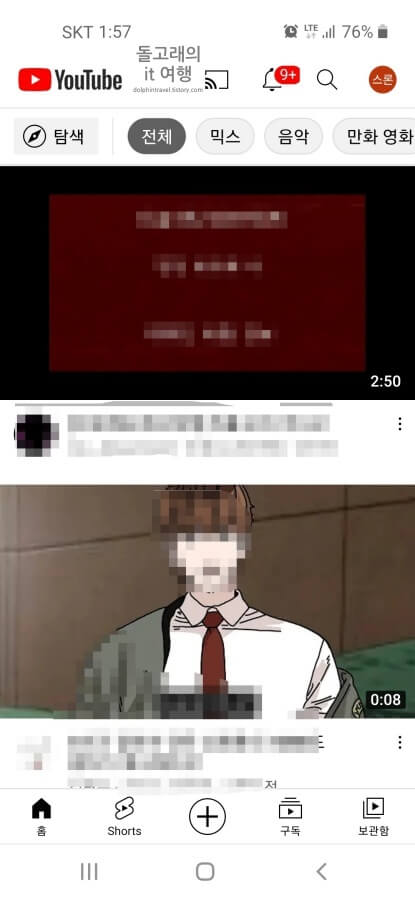
PC 유튜브 썸네일 재생되는 미리보기 끄기
추가적으로 유튜브 PC 버전에서 미리보기를 끄는 방법을 알려드리려고 합니다.
모바일 앱과는 다르게 PC에서는 피드에서 재생 시 음소거 기능을 지원하고 있지 않습니다. 그 이유는 유튜브 PC 버전에서는 마우스 커서를 영상에 올릴 때만 썸네일 미리보기가 재생되기 때문인데요. 그래서 따로 재생 조절이 가능해 크게 불편함이 없어 해당 기능을 지원하지 않는 거 같습니다.
즉 PC에서 유튜브 미리보기를 해제하고 싶은 분들은 커서의 위치를 동영상에 닿지 않도록 조절해 주시기만 하면 됩니다.
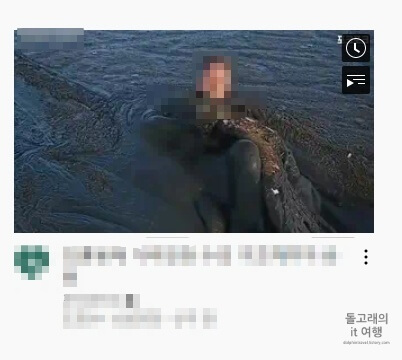
마무리 및 요약
지금까지 유튜브 미리보기 끄기 방법에 대해서 알아보았습니다. 모바일과 PC를 기준으로 총 2가지 방법을 설명드렸는데요. 모바일 앱에서는 피드에서 재생 시 음소거 기능의 설정을 바꿔주시면 되고, PC에서는 마우스 커서를 동영상에 올리지 않으시면 썸네일 재생을 해제하실 수 있습니다.
혹시 읽어보시다가 안 되거나 헷갈리는 내용이 있는 분들은 아래 댓글로 질문해 주시면 감사하겠습니다.







